PLM使用手册
PLM登录操作手册 - 工作台
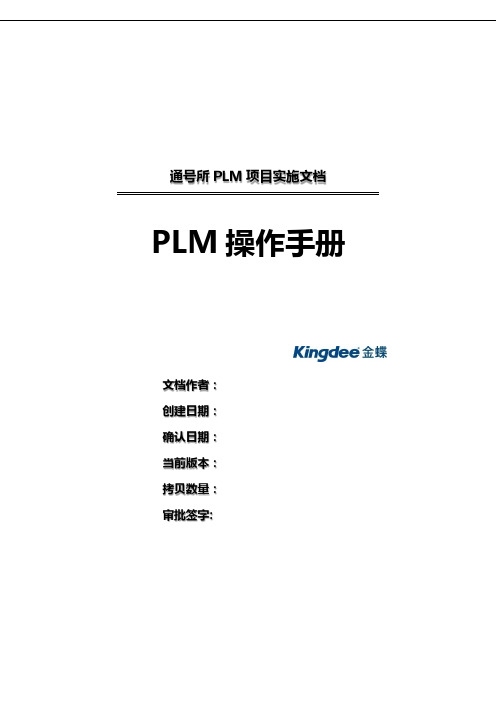
【属性】打开选定的文档属性页面。下图为属性界面窗口:
属性】界面内可以查看【常规属性】 、 【相关对象】 、 【相关版本】 、 【相关过程】 、 【组成 结 构】 、 【用途反查】 、 【相关项目任务】等信息。
【常规属性】可查看该文档的相关基本信息,并可修改部分基本信息。可进行打开、浏览、检出、
【相关版本】 该页面显示为该文档的版本变化过程 (该页面在该文档提交后具有可用性) 。 【相关过程】可查看该文档相关的流程、发布业务、报废业务等历史过程。 【组成结构】可查看该文档相关结构。用途反查可查出该文档用于的相关文档、物料等。 【用途反查】用于图纸类的文档,查看该图纸与哪些物料或产品关联。 【相关项目任务】可以查看该文档与哪些项目或任务关联。 【其它】包含复制、移动、提交、撤消检出作用。 【复制】将选定的文档复制到另一路径下。 【移动】将选定的文档移动到指定的路径下。 【提交】将选定的文档提升为提交状态,由个人工作区转移到文档管理中文档库的工作 区。 【撤消检出】将选定的检出状态的文档撤消其检出状态,其内容为检出前内容。
2.2 个人工作区
【我的文件夹】个人工作区文件夹结构树的根目录,可通过右击新建其下的子目录,可建多层。新建文 件夹如下图:
第 9 页 共 28 页
选中子目录文件夹,解释这些按钮的作用:
【新建】 配合【注册】功能使用,新建的文档只有属性,无物理文件,无法打开,通过注 册功能导入物理文件,新建时,须选择业务类型、文件类型及填写正确的文档名称。下图为 新建界面:
1 个人桌面
如下图所示即为第一次登录系统所见到的 【工作台】及 【个人桌面】
1.1 工作台顶部区域
第 3 页 共 28 页
工作台: 退出:退出系统
PLM编码管理操作手册
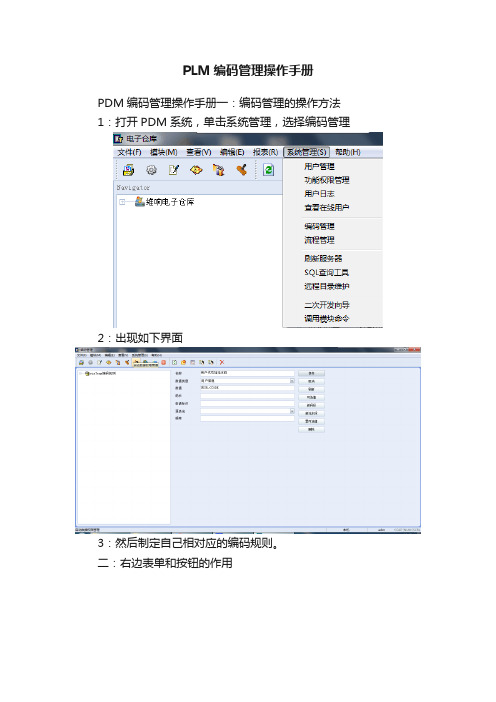
PLM编码管理操作手册PDM编码管理操作手册一:编码管理的操作方法1:打开PDM系统,单击系统管理,选择编码管理2:出现如下界面3:然后制定自己相对应的编码规则。
二:右边表单和按钮的作用1: 名称:定义编码的名称。
2: 数值类型:(指定数值类型的数值一栏中的类型)(1)固定值:固定的一个数值。
(2)手工输入:就是可以在获取编码时自由输入数值。
(3)可选值:在设定的可选值中选择对应的选项。
(4)四位年份:获取电脑时间的四位的年份,选择此项后数值将失去作用,码长4。
(5)二位年份:获取电脑时间的四位的年份,选择此项后数值将失去作用,码长2。
(6)月份:获取电脑时间的四位的年份,选择此项后数值将失去作用,码长2。
(7)日:获取电脑时间的四位的年份,选择此项后数值将失去作用,码长2。
(8)用户信息:数值中填写“UUSR.字段名”3:数值:要填写的固定值的数值。
4:码长:数值的长度。
5:申请标识:此项不用填写6:源表名:选择建立编码规则的源表名。
7:顺序:填写数字,可以让建立的编码做出排序。
8:保存按钮:保存你建立的编码的表单数据。
9:取消按钮:取消当前的操作。
10:刷新按钮:刷新左边的树。
11:可选值/编码树:在编码规则和可选值之间来回切换。
12:新码段:在编码规则里建立新的一个码段。
13:新流水段:在编码规则里建立新的一个流水段。
14:置可选值:把制定的可选值和一个编码节点联系起来。
15:删除:删除掉一个选择的编码节点。
二:编码规则和可选值制定的方法以下是建立自行车编码的例子:编码串为:ZXC + S两位尺寸+ 单个字母表示轮胎颜色+ 流水码选择尺寸后,才能选择轮胎颜色,且尺寸和轮胎颜色是搭配选择的。
1:建立自行车编码规则:(1)在左边的树图上选择根节点,单击右边的新码段,然后右边出来编辑表单,然后填写相应的表单项,之后保存。
如图:(2)在左边的树图上选择自行车编码节点,单击右边的新码段,然后右边出来编辑表单,然后填写相应的表单项,之后保存。
plm电子签名操作手册
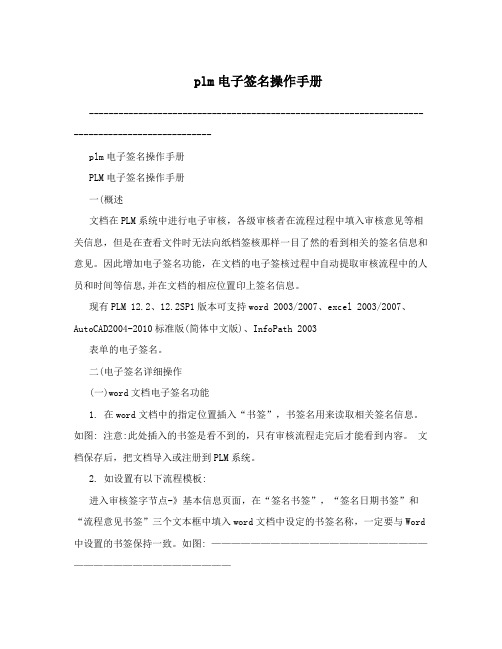
plm电子签名操作手册------------------------------------------------------------------------------------------------plm电子签名操作手册PLM电子签名操作手册一(概述文档在PLM系统中进行电子审核,各级审核者在流程过程中填入审核意见等相关信息,但是在查看文件时无法向纸档签核那样一目了然的看到相关的签名信息和意见。
因此增加电子签名功能,在文档的电子签核过程中自动提取审核流程中的人员和时间等信息,并在文档的相应位置印上签名信息。
现有PLM 12.2、12.2SP1版本可支持word 2003/2007、excel 2003/2007、AutoCAD2004-2010标准版(简体中文版)、InfoPath 2003表单的电子签名。
二(电子签名详细操作(一)word文档电子签名功能1. 在word文档中的指定位置插入“书签”,书签名用来读取相关签名信息。
如图: 注意:此处插入的书签是看不到的,只有审核流程走完后才能看到内容。
文档保存后,把文档导入或注册到PLM系统。
2. 如设置有以下流程模板:进入审核签字节点-》基本信息页面,在“签名书签”,“签名日期书签”和“流程意见书签”三个文本框中填入word文档中设定的书签名称,一定要与Word 中设置的书签保持一致。
如图: ——————————————————————————————————————------------------------------------------------------------------------------------------------注意:上图“签名日期显示时间”默认勾选,表示签上日期会加上时间;如果取消勾选,签名日期只显示日期,不显示时间。
3.在审核签字节点的应用程序中添加对应的文档/表单签字应用程序。
如图:4.对设定好书签的文档启动流程。
PLM说明书-项目管理操作说明书

第五章:项目管理操作5.1 项目策划操作5.1.1 项目模板调用1.根据项目的类型在【未分类】中选择模板,例如:左键单击选择项目名称为CHB041前烟2.左键单击该模板并Ctrl+C复制、Ctrl+V粘贴到相应分类内,单击确定。
3. 弹出设计号窗口,左键单击确定。
4.确认项目已复制到相应需要的分类内。
5.1.2 项目基本属性维护1.项目编号维护获取项目编号,依次左键单击【年份】【流水码】【确定】,完成项目编号操作。
项目编号为必选项。
必须要完成此步骤,否则无法进行下一步操作。
2 填写项目名称3.左键单击,选择负责部门4.选择客户名称,左键单击下拉菜单,选取客户5.是否模板,必须选择否6.其他属性可根据实际需要进行维护。
7.基本信息维护完成后双击已复制的【项目模板】,弹出【项目管理器】,在【项目管理器】中右键项目,左键单击【展开所有节点】5.1.3 项目团队策划右键添加项目团队成员,根据实际需要添加成员或组建项目小组。
5.1.4 项目角色添加1.右键【项目角色】中的【管理员】,弹出菜单,左键单击查看成员。
2.弹出菜单,根据需求添加管理员。
5.1.5 项目计划编排1.左键双击【计划项】,弹出属性窗口,按照实际需求必须修改以下内容:【预期开始时间】【工期】【执行人】【确认人】【限制日期】【提前预警】【计划工时】。
其他内容可根据需要自行修改。
5.1.6 项目资料调用1.参考资料的输入,右键参考资料,根据需要单击新建目录2.输入文件名,单击确定3.在知识库里找到需要的资料,左键点击左键不放,按住ctrl+shift 拖拽文件至项目模块中刚才新建的文件夹里。
这时可以看到知识库里的文件已输入到参考资料里。
5.1.7 项目日历维护1.在项目日历右键点击新建日历2.输入日历代号和日历名称,然后点击确定3.假如周六也为正常上班时间,点击周六这一列,选择非默认工作时间4.鼠标左键点击底部【保存】按键,确认周六显示为白色,即周六为正常工作日5.右键将新建的日历设置为项目日历,则项目在运行过程中以新项目日历进行时间推算。
PLM编码管理操作手册

PDM编码管理操作手册一:编码管理的操作方法1:打开PDM系统,单击系统管理,选择编码管理2:出现如下界面3:然后制定自己相对应的编码规则。
二:右边表单和按钮的作用1: 名称:定义编码的名称。
2: 数值类型:(指定数值类型的数值一栏中的类型)(1)固定值:固定的一个数值。
(2)手工输入:就是可以在获取编码时自由输入数值。
(3)可选值:在设定的可选值中选择对应的选项。
(4)四位年份:获取电脑时间的四位的年份,选择此项后数值将失去作用,码长4。
(5)二位年份:获取电脑时间的四位的年份,选择此项后数值将失去作用,码长2。
(6)月份:获取电脑时间的四位的年份,选择此项后数值将失去作用,码长2。
(7)日:获取电脑时间的四位的年份,选择此项后数值将失去作用,码长2。
(8)用户信息:数值中填写“UUSR.字段名”3:数值:要填写的固定值的数值。
4:码长:数值的长度。
5:申请标识:此项不用填写6:源表名:选择建立编码规则的源表名。
7:顺序:填写数字,可以让建立的编码做出排序。
8:保存按钮:保存你建立的编码的表单数据。
9:取消按钮:取消当前的操作。
10:刷新按钮:刷新左边的树。
11:可选值/编码树:在编码规则和可选值之间来回切换。
12:新码段:在编码规则里建立新的一个码段。
13:新流水段:在编码规则里建立新的一个流水段。
14:置可选值:把制定的可选值和一个编码节点联系起来。
15:删除:删除掉一个选择的编码节点。
二:编码规则和可选值制定的方法以下是建立自行车编码的例子:编码串为:ZXC + S两位尺寸+ 单个字母表示轮胎颜色+ 流水码选择尺寸后,才能选择轮胎颜色,且尺寸和轮胎颜色是搭配选择的。
1:建立自行车编码规则:(1)在左边的树图上选择根节点,单击右边的新码段,然后右边出来编辑表单,然后填写相应的表单项,之后保存。
如图:(2)在左边的树图上选择自行车编码节点,单击右边的新码段,然后右边出来编辑表单,然后填写相应的表单项,之后保存。
PLM项目管理操作指南
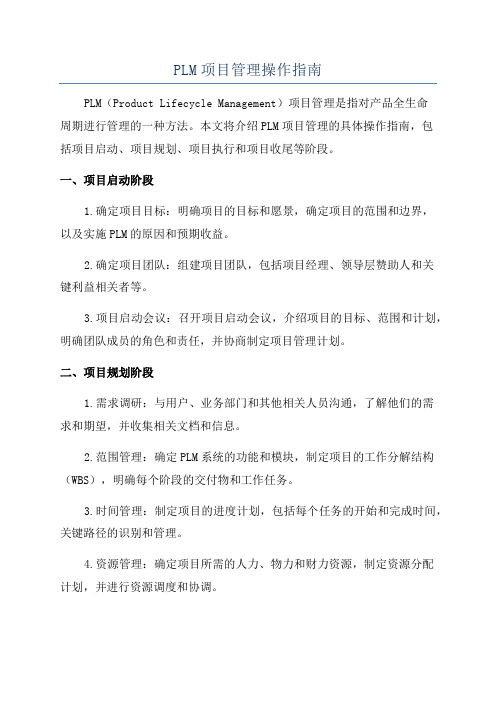
PLM项目管理操作指南PLM(Product Lifecycle Management)项目管理是指对产品全生命周期进行管理的一种方法。
本文将介绍PLM项目管理的具体操作指南,包括项目启动、项目规划、项目执行和项目收尾等阶段。
一、项目启动阶段1.确定项目目标:明确项目的目标和愿景,确定项目的范围和边界,以及实施PLM的原因和预期收益。
2.确定项目团队:组建项目团队,包括项目经理、领导层赞助人和关键利益相关者等。
3.项目启动会议:召开项目启动会议,介绍项目的目标、范围和计划,明确团队成员的角色和责任,并协商制定项目管理计划。
二、项目规划阶段1.需求调研:与用户、业务部门和其他相关人员沟通,了解他们的需求和期望,并收集相关文档和信息。
2.范围管理:确定PLM系统的功能和模块,制定项目的工作分解结构(WBS),明确每个阶段的交付物和工作任务。
3.时间管理:制定项目的进度计划,包括每个任务的开始和完成时间,关键路径的识别和管理。
4.资源管理:确定项目所需的人力、物力和财力资源,制定资源分配计划,并进行资源调度和协调。
5.风险管理:识别项目的风险,评估其可能性和影响程度,制定风险应对策略,并建立风险管理计划。
6.质量管理:建立质量管理体系,明确质量目标和标准,制定质量控制措施,并安排质量审核和评估。
三、项目执行阶段1.项目监控:定期检查项目的进展,与团队成员进行沟通和协调,解决问题和风险,并调整项目计划和资源分配。
2.项目沟通:与项目相关方保持及时的沟通和协调,分享项目信息和进展,解决疑问和问题,确保项目目标的一致性。
3.项目质量控制:监督和检查项目的质量执行,采取必要的措施和改进措施,确保项目交付物符合质量标准。
4.项目变更管理:及时识别和评估项目变更需求,制定变更管理计划,评估变更的影响和风险,并及时调整项目计划。
四、项目收尾阶段1.项目交付:完成项目的交付物,并进行质量验证和验收,确保交付物符合质量标准和用户需求。
PLM管理员常用功能手册

PLM 管理员常用功能操作手册一、目录PLM 管理员常用手册 (1)二、创建用户 (3)三、参与者(用户组分配) (5)1. 系统常用组说明 (5)2. 添加组成员 (5)3. 维护用户的一二级主管 (6)4. 人员离职权限转移 (6)四、对象类 (8)5. 常用属性的数据类型 (8)6. 数据类型的使用 (8)五、对象权限控制 (10)7. 创建权限设定 (10)8. 修改查看删除权限设定 (10)9. 对象生命周期 (11)10. 对象流程关联(流程设置部分请参考工作流程) (12)六、列表维护 (13)七、序列维护 (13)八、工作流 (14)11. 节点负责人的分派 (14)12. 作业 (15)13. 服务器事件 (15)14. 状态转变 (15)九、数据库的备份与还原 (16)15. 备份数据库 (16)16. SQL数据库的还原: (19)17. 运行系统SQL脚本 (21)18. 重启Web 服务器(IIS) (21)文档说明:本文档只限于系统管理员对于常用的高级配置功能做参考。
注意:该用户必须具有管理员权限方可配置系统。
管理员界面如图:该用户没有管理员权限用系统账户(root/innovator)赋予该用户权限,详细请参考参与者的设定部分。
二、创建用户1.2.3.注:这里必须手动设置密码否则无法登录用户第一次登录需要设置默认工作路径(系统提示)注:是否允许登录一定要注意,为了满足企业不同需求管理员可根据自身要求判断用户是否有登录权利。
用户默认页面,没有任何的权限(权限设置请参考参与者部分)4.三、参与者(用户组分配)参与者包含:方法函数、组、用户。
处此系统组外也可以新建组,但新曾组后必须与相应的业务模块做关联否则无任何意义(权限分配请参考<对象类>部分)1.系统常用组说明2.添加组成员[1]表示用户[0]表示组或方法3.维护用户的一二级主管关联用户的主管主管作用:在流程中,成员发起文档审核由他的直属领导审核、批准。
PLM标准实施手册-PLM
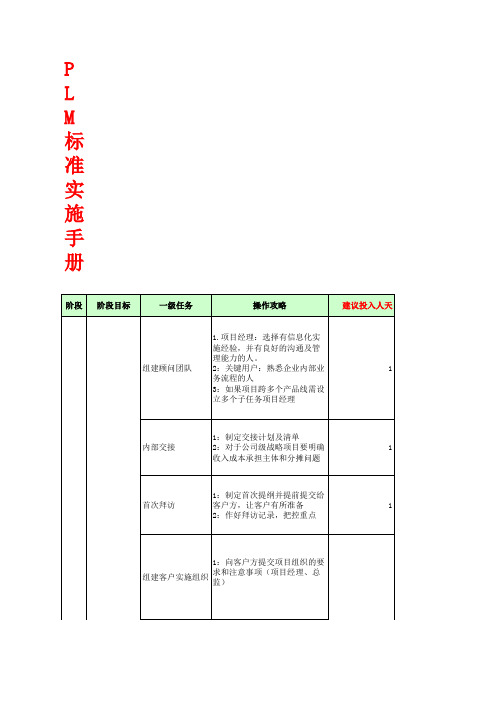
5
3:现状流程描述内容一定由用
友方写客户确认
1:充分调研、
明确客户业务
运作状况,匹
配产品功能防
蓝图 设计
范实施风险; 2:通过业务流 程现状梳理,
BOM及基础数据 编码原则讨论
1:成立BOM搭建专题小组 2:基数数据的编码,必要时请 企业聘请行业内专业家给予外
5
设计未来业务
部咨询
流程,明确需
求,完成业务
1:拜访准备 2:拜访计划 3:实施拜访 4:内部分析
项目管理章程
启动会议前
1:向客户提交项目组织的具体要求 2:指导客户成立项目组织
项目管理章程
启动会议前
项目管理章程
1:协助客户起草并发布CPMP项目管 理制度 2:协助客户做好培训 3:辅助做好项目管理培训
1:组织项目成员作项目策略分析并 制定实施策略; 2:制定项目主计划书; 3:主持召开项目规划评审会; 4:参与项目主计划书评审; 5:确认主计划书。
PDM项目启动会(PPT)
项目启动
PDM概要培训(高层)
周报
项目启动后
1:负责准备会议演讲的资料 (PPT); 2:协助客户方经理完成会议前各项 准备工作; 3:负责安排顾问记录会议内容和整 理会议纪要;
1:制定培训计划 2:落实培训教材、课件等 3:承担培训讲师或助教。 4:负责培训实施和培训中的考勤、 记录、总结
掉的流程或者新问题并给出解
决方案
月结
1:月结培训 2:月结前数据备份
1:系统调优
和持续优化诊
持续 断
支持 2:项目总结
1:做信息化应用状况调查表
并收尾
持续优化诊断报告
2:做系统应用前后的对比 3:对关键问题进行讨论-头脑
浩辰PLM操作手册
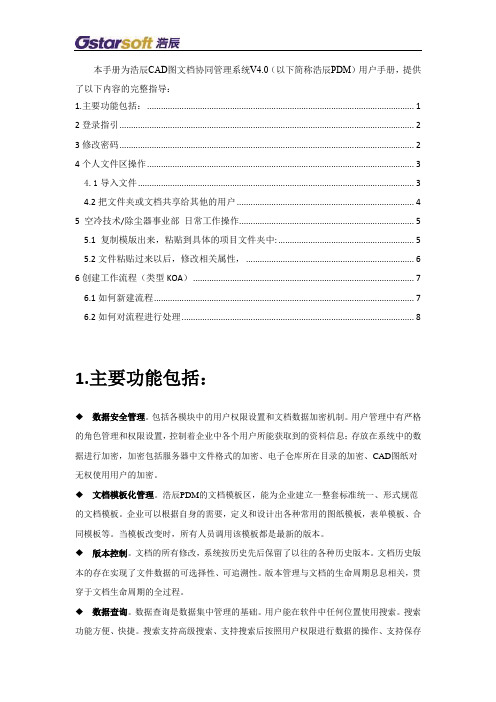
本手册为浩辰CAD图文档协同管理系统V4.0(以下简称浩辰PDM)用户手册,提供了以下内容的完整指导:1.主要功能包括: (1)2登录指引 (2)3修改密码 (2)4个人文件区操作 (3)4.1导入文件 (3)4.2把文件夹或文档共享给其他的用户 (4)5 空冷技术/除尘器事业部日常工作操作 (5)5.1 复制模版出来,粘贴到具体的项目文件夹中: (5)5.2文件粘贴过来以后,修改相关属性, (6)6创建工作流程(类型KOA) (7)6.1如何新建流程 (7)6.2如何对流程进行处理 (8)1.主要功能包括:◆ 数据安全管理。
包括各模块中的用户权限设置和文档数据加密机制。
用户管理中有严格的角色管理和权限设置,控制着企业中各个用户所能获取到的资料信息;存放在系统中的数据进行加密,加密包括服务器中文件格式的加密、电子仓库所在目录的加密、CAD图纸对无权使用用户的加密。
◆ 文档模板化管理。
浩辰PDM的文档模板区,能为企业建立一整套标准统一、形式规范的文档模板。
企业可以根据自身的需要,定义和设计出各种常用的图纸模板,表单模板、合同模板等。
当模板改变时,所有人员调用该模板都是最新的版本。
◆ 版本控制。
文档的所有修改,系统按历史先后保留了以往的各种历史版本。
文档历史版本的存在实现了文件数据的可选择性、可追溯性。
版本管理与文档的生命周期息息相关,贯穿于文档生命周期的全过程。
◆ 数据查询。
数据查询是数据集中管理的基础。
用户能在软件中任何位置使用搜索。
搜索功能方便、快捷。
搜索支持高级搜索、支持搜索后按照用户权限进行数据的操作、支持保存搜索条件。
用户输入查询条件,服务器则把所有符合条件的结果返回给客户端,对于查询到的结果可以直接利用。
数据变更管理。
企业中往往有各种作为知识沉淀的设计数据、资料文档。
这些数据文档通常是归档存放的,并且对企业的日常经营具有非常重要的指导意义。
对于这种企业归档类文档的修改,浩辰PDM提供专门的变更流程管理。
PLM项目管理操作指南
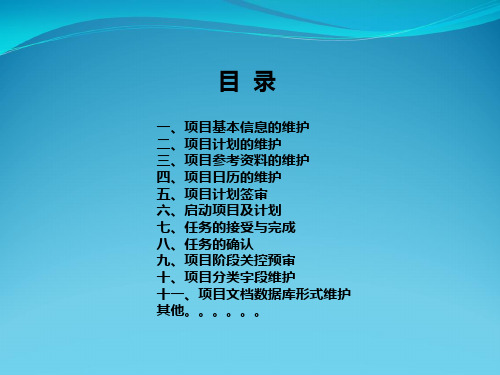
十一、项目文档数据库形式维护 3
十一、项目文档数据库形式维护 3
十二、文件签审流程终止
十三、文件签审人员重新分配
重新选人
东风汽车传动轴有限公司
Dongfeng Automotive Propeller Shaft Co. , Ltd.
谢谢大家
16.04.2021
生产计划部
11
三、项目参考资料的维护 1
三、项目参考资料的维护 2
四、项目日历的维护 3
四、项目日历的维护 4
四、项目日历的维护 5
四、项目日历的维护 6
五、项目计划签审 1
五、项目计划签审 2
六、启动项目及计划 1
六、启动项目及计划 2
七、任务的接受与完成 1
七、任务的接受与完成 2
目录
一、项目基本信息的维护 二、项目计划的维护 三、项目参考资料的维护 四、项目日历的维护 五、项目计划签审 六、启动项目及计划 七、任务的接受与完成 八、任务的确认 九、项目阶段关控预审 十、项目分类字段维护 十一、项目文档数据库形式维护 其他。。。。。。
一、项目基本信息的维护 1
一、项目基本信息的维护 2
2
快捷 新建
十、项目分类字段维护
1
编辑区
浏览区
十一、项目文档数据库形式维护
序号 1 2 3 4 5 6 7
数据库形式的项目文档包含 客户质量目标 项目范围变更记录 项目风险管理表 新品质量问题跟踪表 客户评价、投诉及应对 项目历史经验数据库 PFMEA/DFMEA
十一、项目文档数据库形式维护 2
七、任务的接受与完成 3
七、任务的接受与完成 4
七、任务的接受与完成 5
七、任务的接受与完成 6
PLM_操作手册_图文档管理_V1.0
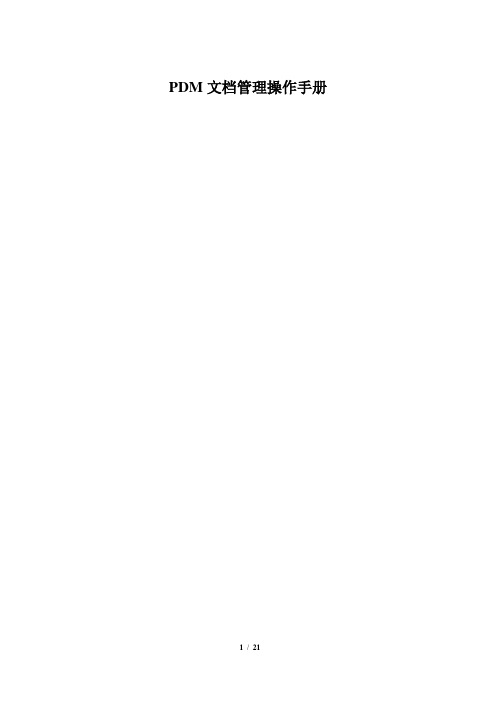
PDM文档管理操作手册目录PDM文档管理操作手册 (1)一、系统登录 (3)二、文档分类建立 (5)三、文档上传 (7)3.1 文档批量上传 (7)3.2 文档单个上传 (10)四、文档查询 (16)4.1 打开查询工具 (16)4.2 文档查询形式 (17)一、系统登录1.1、打开IE页面,在地址栏输入:http://192.168.0.9:8080,出现以下界面:点击此按钮进行登录1.2、点击登录按钮,出现以下界面:1.3、在人员ID栏内输入自己名字的拼写(姓全拼,名字简拼),如郭帅的ID为:guos,以此类推各位的ID。
初始密码与用户名相同,输入完毕后,点击确定,登录后找到如下界面:二、文档分类建立2.1、点击上图左侧文档管理的标签,找到文档管理器。
2.2、双击文档管理器。
出现如下界面:2.3、右击文件夹,出现如下一个列框:2.4、点击上面的“增加文档分类”,出现以下界面:①先在分类名称栏内填写需要的分类,如:“历史文档”后,②单击确定按钮,这样一个分类就建好了。
①②2.5、接着在“历史文档”分类下面继续按照上述方法增加下级二级分类:分别为标准、技术文档、图纸类及文件类等。
以此类推建立所需要的分类。
三、文档上传文档上传分为:文档批量上传及文档单个上传。
3.1文档批量上传3.1.1、分类建好后,开始批量上传文档。
3.1.2、右击左侧需要上传文档的分类,出现以下界面:3.1.3、点击“文档批量导入”,出现如下界面:3.1.4、上图左下角“以文档名称作为文档编码”的方框内的“√”取消,然后点击右侧的“添加”按钮,添加需要上传的文件,添加后的界面为:此处红框内为添加的文件,如添加的文件有误,只需点击右侧“删除”按钮,进行删除即可,如需继续添加文件,只需继续点击右侧“添加”按钮进行添加。
3.1.5、文件添加后,因为这些上传的是历史文档,所以不需要审签,所以需将上述界面内“不需要审签”前的方框内打上“√”对于历史文档的上传,不需要审签,此处需打上“√”。
用友PLM安装使用说明书
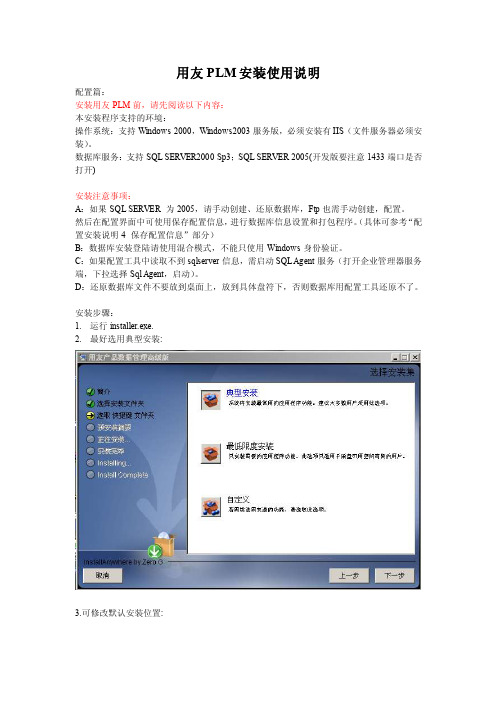
用友PLM安装使用说明配置篇:安装用友PLM前,请先阅读以下内容:本安装程序支持的环境:操作系统:支持Windows 2000,Windows2003服务版,必须安装有IIS(文件服务器必须安装)。
数据库服务:支持SQL SERVER2000 Sp3;SQL SERVER 2005(开发版要注意1433端口是否打开)安装注意事项:A:如果SQL SERVER 为2005,请手动创建、还原数据库,Ftp也需手动创建,配置。
然后在配置界面中可使用保存配置信息,进行数据库信息设置和打包程序。
(具体可参考“配置安装说明4 保存配置信息”部分)B:数据库安装登陆请使用混合模式,不能只使用Windows身份验证。
C:如果配置工具中读取不到sqlserver信息,需启动SQL Agent服务(打开企业管理器服务端,下拉选择Sql Agent,启动)。
D:还原数据库文件不要放到桌面上,放到具体盘符下,否则数据库用配置工具还原不了。
安装步骤:1.运行installer.exe.2.最好选用典型安装:3.可修改默认安装位置:4.其他选用默认安装设置即可.5.加密狗安装程序可以选择安装,也可以取消.6.该类似文件选择否:7.完成安装时,建议选择重新启动系统,以确保相关功能可成功操作。
配置安装说明:1.安装完成后,从开始菜单\程序\ufidaplm\配置工具,打开配置工具,进行数据库创建、设置和ftp设置:2.执行配置工具,打开下面的配置界面:先输入数据库用户名和数据库密码,再选择数据库服务器名称。
(这是此配置界面的必要操作)先创建数据库:在数据库名称中填写一个新的数据库名称。
点击,提示创建成功:3.还原数据库:点击,打开下面的界面,选择数据库文件(请确定该数据库备份文件在所使用的SQLSERVER所在机器上):点击“打开”按钮,系统自动还原,数据库成功还原:4.保存配置信息:本功能实现写入发布使用数据库信息及程序打包功能。
PLM操作手册

PLM操作手册一. 新建零件新建零件有两种情况,一种是不知该零件处在BOM的哪个位置(游离零件),先建好,以后再关联BOM的上下关系;一种是已知该零件处在BOM的位置,是在某个零件下建下级零件。
1.游离零件点击菜单:零件库—>零件管理。
弹出画面如下所示。
点击按钮:新建零件,弹出画面如下所示。
点击零件,弹出画面如下所示。
在代号栏输入图号,或点击右面按钮,根据编码规则来生成代号。
在名称栏输入零件名称。
在编码栏输入物料编码,或点击右面按钮,根据编码规则来生成编码。
若你想把该零件放在你的工作区,请点击“添加到我的工作区”后面的按钮。
然后点击确定完成。
2.下级零件在零件管理画面(如上),点击如下按钮。
弹出画面如下所示。
这是零件结构视图。
该视图是以30010-0100000为顶级的BOM结构视图。
若你想在该零件下新建下级零件,请点击“新建下级零件”按钮。
其过程和游离零件一样,如现新建下级零件30010-0120000,结果如下:二. 新建产品产品其实在数据模型里是一种零件,只不过它是最顶级的零件。
点击菜单:产品库—>标准产品管理。
弹出画面如下所示。
点击按钮“新建标准产品”,弹出画面如下所示。
在代号栏输入整机编码,或点击右面按钮,根据编码规则来生成代号。
在名称栏输入整机名称。
在编码栏输入整机编码,或点击右面按钮,根据编码规则来生成编码。
若你想把该零件放在你的工作区,请点击“添加到我的工作区”后面的按钮。
然后点击确定完成。
三. BOM维护进入零件结构视图,如上所示,点击按钮“BOM维护”,弹出画面如下所示。
在数量栏可以维护所有直接下级的数量。
若添加直接下级,按“添加对象”按钮。
若移除直接下级,先在前面打勾,再按“移除”按钮。
这画面只能维护直接下级,若想维护下下级的零件,请在零件结构视图中先点中下级零件,再按“BOM维护”按钮。
按“添加对象”按钮后,弹出画面如下所示。
在左边输入条件,查询出相关零件,结果在右边显示,在想要添加的零件前打勾,然后按“确定”完成。
PLM管理员常用功能手册

PLM 管理员常用功能操作手册一、目录PLM 管理员常用手册 (1)二、创建用户 (3)三、参与者(用户组分配) (5)1. 系统常用组说明 (5)2. 添加组成员 (5)3. 维护用户的一二级主管 (6)4. 人员离职权限转移 (6)四、对象类 (8)5. 常用属性的数据类型 (8)6. 数据类型的使用 (8)五、对象权限控制 (10)7. 创建权限设定 (10)8. 修改查看删除权限设定 (10)9. 对象生命周期 (11)10. 对象流程关联(流程设置部分请参考工作流程) (12)六、列表维护 (13)七、序列维护 (13)八、工作流 (14)11. 节点负责人的分派 (14)12. 作业 (15)13. 服务器事件 (15)14. 状态转变 (15)九、数据库的备份与还原 (16)15. 备份数据库 (16)16. SQL数据库的还原: (19)17. 运行系统SQL脚本 (21)18. 重启Web 服务器(IIS) (21)文档说明:本文档只限于系统管理员对于常用的高级配置功能做参考。
注意:该用户必须具有管理员权限方可配置系统。
管理员界面如图:该用户没有管理员权限用系统账户(root/innovator)赋予该用户权限,详细请参考参与者的设定部分。
二、创建用户1.2.3.注:这里必须手动设置密码否则无法登录用户第一次登录需要设置默认工作路径(系统提示)注:是否允许登录一定要注意,为了满足企业不同需求管理员可根据自身要求判断用户是否有登录权利。
用户默认页面,没有任何的权限(权限设置请参考参与者部分)4.三、参与者(用户组分配)参与者包含:方法函数、组、用户。
处此系统组外也可以新建组,但新曾组后必须与相应的业务模块做关联否则无任何意义(权限分配请参考<对象类>部分)1.系统常用组说明2.添加组成员[1]表示用户[0]表示组或方法3.维护用户的一二级主管关联用户的主管主管作用:在流程中,成员发起文档审核由他的直属领导审核、批准。
PLM使用手册

PLM使用手册(版本:L0 编制:房臣)目录1前言2系统准备3PLM安装以及注册3.1中望CAD的安装以及配置:1) 安装中望CAD系统2) 激活中望CAD系统3) 配置中塑CAD模板4) 常见问题3.2 PLM与中塑CAD的接n的安装1)检査安装环境2)安装接n软件3)常见问题3.3接n软件的配置1) 配置启动方式2) 配置使用环境3) 登录PLM系统4) 常见问题3.4 PLM网页系统的安装1)下載并安装控件2)登录网页系统11 3)常见问题113.5 PLM系统使用耍求11 4PLM接n软件的使用114.1图纸明细表121)填写要求12 2)填写步骤123)常见问题134.2图纸上传131)上传规则14 2)操作步骤14 3)常见问题15 5PLM系统的使用16 5,1物料申请161) 新建申请单162) 填写申请单173) 启动流程184) 审核185.2图纸下载181)下载方法18 2)常见问题18 53生成BOM 19 1)操作步骤19 2)常见问题215.4图纸的修改221)操作步骤22 6工艺模块的使用236.1物料添加236.2跳层的设置2463 BOM 导入ERP 256.4 P-BOM 更改26 7生产BOM的输出27 8补充说明2727281前言PLM 系统是伴随着生产涪息化而产生的一种信息平台。
与传统模式相叱,该系统的主要优点是信息传递准确、信息记录完整,实现信息在多部门之间的无误流转,有利于综合控制 效率、质量、成本。
我们公司使用的是金蝶PLM 系统,自2015年末项目启动迄今为止,已有一年多的时间,T 2017年初正式上线试运行,经过5各项目的测试,认为已经具备正式上线条件,在此,我将PLM 系统的情况、流程、主要问题以及个人经验与大家分享,便于后续使用02系统准备PLM 安装程序(\\192・168丄7\共享平台\技术中心\03标准]t\plm )o 要求系统删除了 360、软件管家以及各类杀毒软件。
PLM之基础配置操作指引

6
一、 PLM基础配置操作指引(角色管理的配置)
操作说明: 1、角色分为系统角色、 普通角色、项目角色及 任务角色四种,系统角 色是系统内置的,无法 新建。普通、项目、任 务角色都可以根据公司 业务来详细设置。普通 角色是设定属于这个角 色的人员可以使用哪些 模块,项目角色是针对 某个项目的权限,任务 角色是针对某个任务中 的权限
15
一、 PLM基础配置操作指引(编码规则的设定)
操作说明: 1、主菜单中选择“配 置”—“编码规则” 2、在右边窗口选择新 建 3、此例以“WD-YY001(文档+部门+流水 号)为例
16
一、 PLM基础配置操作指引(编码规则的设定)
操作说明: 1、在弹出的编码规则 信息页面中先填写基本 属性内容 2、基本属性主要有五 个选项,填写编码规则 编号及名称;起始序列 号默认一般是1;最大 序列号默认为0,0表 示不受限制,编码规则 类型选择右边下拉菜单 选择相应的类型,此例 选择“项目” 3、全部完成后选择确 定
17
一、 PLM基础配置操作指引(编码规则的设定)
操作说明: 1、基本属性定义完后, 选择旁边的项定义 2、填写项名称,可随 便填 3、类型在右边下拉菜 单中选择相应的类型, (按照此编码规来选 择),此例为固定字符 串,因为所有文档类的 编码都以WD来命名 4、内容在这里就输入 WD 5、连接符根据我们的 实例是“-” 6、完成后点击确定
41
一、 PLM基础配置操作指引( 项目模板库的设置)
操作说明: 1、主菜单中定位到系 统—项目模板库 2、在右边项目模板库 页面中模板文件夹,鼠 标右键新建文件夹 3、在弹出的新页面中 填写模板文件夹编码及 模板文件夹名称 4填写完后点击确定
- 1、下载文档前请自行甄别文档内容的完整性,平台不提供额外的编辑、内容补充、找答案等附加服务。
- 2、"仅部分预览"的文档,不可在线预览部分如存在完整性等问题,可反馈申请退款(可完整预览的文档不适用该条件!)。
- 3、如文档侵犯您的权益,请联系客服反馈,我们会尽快为您处理(人工客服工作时间:9:00-18:30)。
PLM使用手册(版本1.0 编制:房臣)目录1前言 (3)2系统准备 (3)3 PLM安装以及注册 (3)3.1 中望CAD的安装以及配置: (4)1)安装中望CAD系统 (4)2)激活中望CAD系统 (4)3)配置中望CAD模板 (4)4)常见问题 (5)3.2 PLM与中望CAD的接口的安装 (5)1)检查安装环境 (5)2)安装接口软件 (5)3)常见问题 (6)3.3接口软件的配置 (6)1)配置启动方式 (6)2)配置使用环境 (7)3)登录PLM系统 (8)4)常见问题 (9)3.4 PLM网页系统的安装 (10)1)下载并安装控件 (10)2)登录网页系统 (11)3)常见问题 (11)3.5 PLM系统使用要求 (11)4 PLM接口软件的使用 (12)4.1 图纸明细表 (12)1)填写要求 (12)2)填写步骤 (12)3)常见问题 (14)4.2 图纸上传 (14)1)上传规则 (14)2)操作步骤 (14)3)常见问题 (15)5 PLM系统的使用 (17)5.1 物料申请 (17)1)新建申请单 (17)2)填写申请单 (18)3)启动流程 (19)4)审核 (19)5.2 图纸下载 (19)1)下载方法 (19)2)常见问题 (19)5.3 生成BOM (20)1)操作步骤 (20)2)常见问题 (22)5.4 图纸的修改 (23)1)操作步骤 (23)6 工艺模块的使用 (23)6.1 物料添加 (24)6.2 跳层的设置 (25)6.3 BOM导入ERP (26)6.4 P-BOM更改 (27)7生产BOM的输出 (27)8补充说明 (27)8.1 项目总图 (27)8.2 其他说明 (29)1前言PLM系统是伴随着生产信息化而产生的一种信息平台。
与传统模式相比,该系统的主要优点是信息传递准确、信息记录完整,实现信息在多部门之间的无误流转,有利于综合控制效率、质量、成本。
我们公司使用的是金蝶PLM系统,自2015年末项目启动迄今为止,已有一年多的时间,于2017年初正式上线试运行,经过5各项目的测试,认为已经具备正式上线条件,在此,我将PLM系统的情况、流程、主要问题以及个人经验与大家分享,便于后续使用。
2系统准备1)64位系统2)标准IE浏览器(QQ浏览器也可以、其他浏览器未知)3)中望CAD机械版软件(需要加载最新模板)4)PLM安装程序(\\192.168.1.7\共享平台\技术中心\03标准化\plm)。
5)要求系统删除了360、软件管家以及各类杀毒软件。
6)(由于我们公司的电脑历史、经历比较复杂且无序,很多电脑装有各类未知软件,所以在使用过程中会遇到各种不确定问题,还需具体问题具体分析。
)3 PLM安装以及注册PLM的安装包含三部分内容:1)中望CAD的安装以及配置。
2)PLM与中望CAD的接口。
3)PLM网页系统。
(上述后两部分内容,作为设计工程师都会用到,所以要求所有设计工程师都要安装。
工艺、生产、质量、采购、仓库只需要安装网页系统。
)3.1 中望CAD的安装以及配置:1)安装中望CAD系统(对于之前已经装有中望CAD的电脑可以直接跳至第三步)请安装位于下述位置的中望CAD软件\\192.168.1.7\共享平台\技术中心\03标准化\PLM\中望cad注意:右键单击以管理员身份运行安装。
2)激活中望CAD系统192.168.1.5,如果之后有变化,请使用最新的服务器名称。
3)配置中望CAD模板在此操作之前需要将中望关闭,按时间顺序先后运行下列两个插件。
至此有关中望CAD的安装以及配置完成。
4)常见问题有的电脑在安装完成中望CAD之后,会提示缺少(ZWCAD.menuc)文件。
目前原因未知,解决办法,按照软件提示将\\192.168.1.7\共享平台\技术中心\03标准化\PLM\中望cad\menu文件夹内的全部内容拷贝到制定位置,再按照提示加载。
如果再有其他问题,需要专人联系中望CAD软件人员,有专人和咱们对接,目前联系工作是暂时由我执行。
3.2 PLM与中望CAD的接口的安装1)检查安装环境在安装之前必须关闭IE浏览器以及CAD等相关程序,如果仍然出现无法安装的情况,需要启动任务管理器,并且手动关闭进程中的iexplore(注意是红框内的程序!!不是上面那个explorer,那个关了你电脑就关机了T.T)。
2)安装接口软件软件位于\\192.168.1.7\共享平台\技术中心\03标准化\plm\Integration Setup注意:右键以管理员运行SETUP安装路径默认即可。
进入安装页面后,填写公司名称(任意填写即可),确定中望cad已经勾选,点下一步,如下图:3)常见问题在安装过程中可能出现下图情况。
需要关闭CAD或者IE,再检查任务管理器中的进程,确保关闭了即可安装。
当然也可以直接重启再安装,一定没有问题。
3.3接口软件的配置1)配置启动方式安装完成后,打开中望CAD,这里建议大家允许中望CAD时都用管理员打开,或者进行默认设置,默认设置方法:对中望cad在桌面的快捷方式点右键—> 属性(这条建议是金蝶人员的意见,但是在使用过程中,我发现有多台电脑在设置了管理员模式运行后,会出现无法在同一个界面打开多个CAD文件、或者启动报错等情况,个人怀疑是由于CAD软件的版本以及电脑软件的版本导致,所以此条建议酌情执行。
)2)配置使用环境打开中望后,可以发现菜单中多了一个“PLM菜单”,点击最下面的“环境配置”,如图:按照下面内容进行填写,然后保存退出。
注意:如果此处点击环境配置无反应,请将下图文件拷贝到制定文件夹。
文件位于:\\192.168.1.7\共享平台\技术中心\03标准化\PLM\Integration Setup\Resources\Common 拷贝至:C:\Windows\System32C:\Windows\SysWOW643)登录PLM系统点击“登录PLM”按钮在界面填写用户名和密码,登入。
完成上述步骤后,再次进入菜单栏“环境配置”,如果看到“用户已登入”则上述操作成功。
注意:如果用户不在菜单中点“注销”的话,则用户是一直登入状态的,对于不使用的账号应当在完成工作后退出,方便其他人使用。
4)常见问题如果之前未登入过PLM系统的用户,在初次登录系统时会出现需要下载的页面,请关闭页面,待安装完成PLM网页系统之后再进行登录。
在登入PLM系统时如果显示此程序无法显示网页,如下图:在排除网络没有接好的因素的情况下,有可能是站点没有配置好,需重新配置,检查下列文件位置:C:\WINDOWS\system32\loginsettings.INIC:\WINDOWS\SYSWOW64\loginsettings.INIC:\Programdata\PLM\loginsettings.INI如有则删除,然后右键单击C:\WINDOWS\SYSWOW64\IntegrationLogin并如图勾选重新配置PLM接口软件使用环境(见3.3第2部分)3.4 PLM网页系统的安装1)下载并安装控件右键单击IE浏览器,以管理员身份运行,打开IE。
输入192.168.1.7/PLM登入PLM系统,系统提示需要下载控件:点击“点击下载配置工具”,弹出“文件下载”界面,单击运行,如图:输入站点地址192.168.1.7/PLM后,点击“自动配置”按钮,如图:系统会自动关闭掉IE,然后稍等2秒会自动再次打开IE,之后弹出以下组件更新页面界面,如图:自动更新组件成功后,进度到达100%时,自动更新页面消失,正常显示登录界面。
2)登录网页系统完成上述安装以及配置之后,用户可以正常登录网页系统,在界面填写用户名和密码,登入。
3)常见问题如果控件下载以及安装过程中出错,请确保是以右键单击以管理员身份运行打开的IE。
3.5 PLM系统使用要求在同一时间,PLM系统不支持一个账号在多个主机登录系统,多个账号可以同时登陆。
对于接口软件登陆PLM,一旦有人在使用某个账号,该账号就不能被其他人使用,对于网页登陆PLM,允许后面的使用者将之前的人踢出。
所以,在CAD中的登陆接口在使用完成之后一定要注销,防止影响别人使用,而网页登陆则无此限制。
咱们公司共购买了19个节点,目前可供技术中心使用的有10个节点,生产2个、质检1个、采购1个,办公室1个,其余4个备用。
建议根据座次就近安排账号使用,便于操作。
4 PLM接口软件的使用PLM与中望CAD接口软件主要用以完成下列功能:a.图纸明细表的填写b.图纸上传至PLM系统这两部分功能仅面向设计工程师使用,其他人员无需使用。
该功能仅限于中望CAD机械版使用。
4.1 图纸明细表图纸明细表由绘制该张图纸的设计工程师负责填写。
注意:在填写之前需要使用接口软件登录PLM,用完之后注销。
1)填写要求a.自制件手工填写明细栏。
b.外购件通过接口插件调用系统中的已有物料,不得手工填写。
因此,对于新增物料,需要先申请新物料,后填写明细表。
2)填写步骤a.添加物料序号。
(注意,必须使用菜单栏中的标注序号按钮或者XH快捷键标注,否则无效)b.生成明细表。
(注意,必须使用菜单栏中的明细表按钮或者MX快捷键标注,否则无效)c.填写明细表。
双击序号或者明细表中的序号在弹出的表格中填写明细。
(注意,对于自制件,必须严格保证父图号与子图号的代号、名称、材质完全一致,不允许有任何空格以及标点的差别)对于外购件,在弹出的表格任意位置右键单击,选择金蝶PLM_查询物料,在弹出的查询物料的菜单中查找所需要的外购件,并点击确定。
就可以将物料添加到明细表中。
3)常见问题a.无论查询任何物料都没有任何显示。
该问题有可能出现在多次安装过PLM的电脑上,是配置文件错误,解决如下:把C:\Programdata\PLM\loginsettings.INI拷贝到C:\WINDOWS\system32\loginsettings.INIC:\WINDOWS\SYSWOW64\loginsettings.INIb.在弹出的表格任意位置右键单击,不显示金蝶PLM_查询物料,而是显示4行PLM信息。
该问题有可能出现在重装CAD以及PLM的电脑上,是接口的问题,解决如下:右键以管理员运行,重装CAD,然后重启。
右键以管理员运行,重装PLM,即可使用。
4.2 图纸上传图纸上传至PLM即导入到工作区。
1)上传规则a. 图纸必须有完整的检索属性,其中图号为最要检索值,名称,材料等均为属性。
b.必须保证父图号以及子图号的严格对应无误。
c.系统中的文档与此次导入的文档索引相同但其他属性不一致,则不允许导入系统。
d.如果明细表中有重复物料,则数量加和。
